動画ファイルフォーマットの一種として、MP4ファイルということがよく耳にするかもしれません。様々なファイルフォーマットは、それぞれの特性により、適した用途が違う可能性もあります。その中で、MP4とは、汎用性や効率的な圧縮能力により、際立っています。本記事では、MP4ファイルについての基本情報や他のフォーマットとの比較をわかりやすくご解説します。また、各ソフトを活用して、MP4ファイルを再生・変換・編集する方法についても詳しくご紹介します。

MP4とは
MP4は、正式名称がMPEG-4 Part 14で、マルチメディアコンテンツを格納するためのファイルフォーマットです。MP4は、動画、音声、テキスト、静止画像など、さまざまなメディア要素を1つのファイルに組み込むことができます。このフォーマットは、高品質な映像と音声を効率的に圧縮し、広く使われています。ファイルサイズをより小さくする必要がある場合は、MP4圧縮ソフトを使って、簡単に圧縮を行えます。
また、汎用的な再生デバイスやプラットフォームでサポートされ、スマホ、タブレット、コンピュータ、テレビなどで再生可能です。また、オンライン動画共有サービスやストリーミングプラットフォームでも一般的に使用されています。
MP4ファイルは、多くの異なるコーデックを使用して動画と音声をエンコードすることができます。これにより、異なる品質やファイルサイズの動画を作成することができます。代表的な動画コーデックとしてはH.264やH.265、音声コーデックとしてはAACやMP3などがあります。
MP4ファイルの特徴として、高い圧縮効率によるファイルサイズの削減、異なるメディア要素の統合、互換性、インタラクティブな機能の組み込みなどが挙げられます。これらの特性により、MP4ファイルは現代のデジタルメディアの中で重要な役割を果たしています。
MP4、MP3、MPG、MPEGという異なるフォーマットは、それぞれ異なる用途や特性を持っています。以下に主な違いをまとめてみましょう。
| 比較 | MP4 | MP3 | MPG | MPEG |
| 正式名称 | MPEG-4 Part 14 | MPEG Audio Layer III | MPEG-1 Video Format、MPEG-2 Video Format | Moving Picture Experts Group |
| 種類 | 動画 | 音声 | 動画 | 動画 |
| コーデック | H.264、H.265が一般的 | MP3コーデックが一般的 | MPEG-1、MPEG-2 | バージョンにより異なる |
| 互換性 | 互換性高い | 互換性高い | DVDや一部のメディアプレーヤーに対応 | バージョンにより異なる |
| 用途 | オンライン動画、ストリーミング、動画配信など | 音楽ファイルやポッドキャストなど | DVDや一部の動画保存など | 動画配信やメディア制作など |
MP4ファイルは多くデバイスやソフトに対応し、簡単に再生されます。しかし、すべてのフリーなMP4再生ソフトでは、そのままMP4ファイルに格納された内容を高品質で再生できるわけではありません。そこで、この部分では、簡単且つ高品質でMP4動画を再生できるソフトの使い方をご紹介します。AnyMP4 ブルーレイプレーヤーというソフトは、高品質で動画再生に対応し、優れたメディアプレーヤーだと言われています。
ソフトでMP4動画を開き
ソフトを起動したら、まずは「ファイルを開く」ボタンをクリックします。次にファイルの保存先で、再生したいMP4動画ファイルを選択して、このソフトで開きます。ファイルが開かれると、自動的に再生されます。

ソフトでMP4動画を開き
MP4再生と再生管理
動画の再生中、下記のような再生インターフェースが表示されます。ここで、動画の一時停止、音量調整、全画面表示などを設定することができます。また、再生リストも自動的に作成され、便利に管理することもできます。

MP4再生と再生管理
動画編集や映像制作を行う場合、MP4を適切な編集用フォーマットに変換する必要があるかもしれません。また、MP4動画をMP3音声に変換して、音楽を楽しみたいこともあります。その場合は、AnyMP4 動画変換 究極がおすすめです。このソフトは、優れた動画変換ソフトとして、簡単にMP4ファイルを別のフォーマットに変換することができます。TS、MTS、M2TS、FLAC、WAV、WMAなど、500以上の豊富なフォーマットに対応しています。また、このソフトは動画編集、動画強化、ウォーターマーク除去などの機能も備えています。
MP4ファイルを追加
ダウンロードボタンに通じて、ソフトをダウンロードしてインストールした後は、起動します。次に下記のようなインターフェースで、MP4ファイルを追加します。ファイルを追加するには、真ん中にある「+」ボタン、あるいは左上で「ファイルを追加」ボタンをクリックします。

MP4ファイルを追加
MP4ファイルを編集
MP4ファイルを追加した後は、編集することができます。編集ボタンをクリックしたら、編集インターフェースが表示されます。動画の回転やクロップ、エフェクト追加、ウォーターマーク追加、字幕追加などができます。
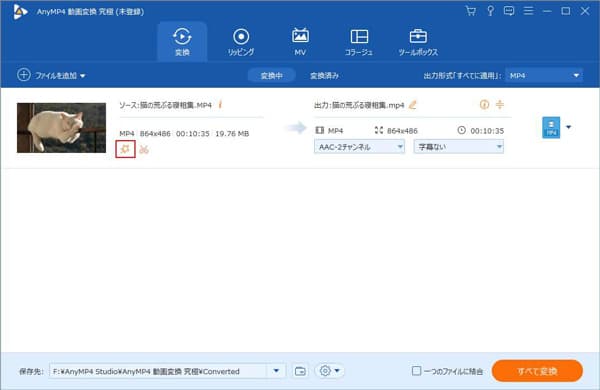
MP4ファイルを編集
MP4ファイルを変換
後は右上で「出力形式」をクリックして、希望の出力形式を選択します。また、出力されるファイルに対して、エンコード、ビットレートなどを具体的に設定することもできます。すべての設定が完了したら、右下隅にある「すべて変換」ボタンをクリックして、変換を開始します。
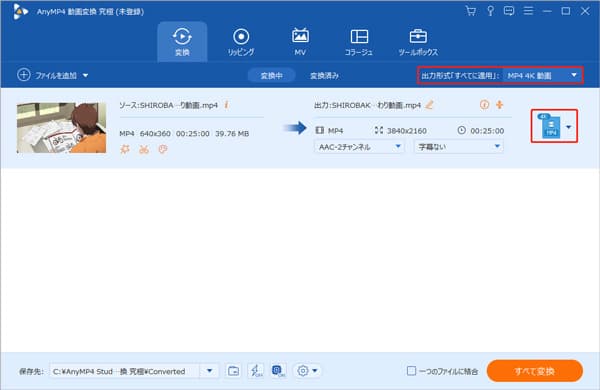
MP4ファイルを変換
MP4ファイルは、動画と音声を格納するための優れたフォーマットであり、幅広いデバイスやプラットフォームでサポートされています。AnyMP4 動画変換 究極を使用することで、MP4ファイルの変換や編集もスムーズに行えます。また、このソフトはMP4のメタデータ編集、ウォーターマーク除去、動画圧縮などの機能も備えています。
推薦文章

ここで、完全無料なMP4を編集・回転させる方法をみんなに紹介したいです。

この記事では、MacでMP4を再生できるフリーソフトを厳選して紹介いたします。

無劣化でMP4の音声を抽出する方法も一緒に説明しますので、ご参照になれば!

本文では、動画の音量を均一する方法をご紹介いたしますので、ご参考ください。